Come fare un semplice effetto testo 3D in Photoshop
Adobe ha lavorato duramente per darci uno strumento 3D migliore in Photoshop. E devo dire che lo adoro!
In questo tutorial, imparerete come usare lo strumento Repousse per creare un effetto testo 3D grungy. Useremo Adobe Photoshop CS5 – sfortunatamente, lo strumento Repousse non è disponibile nelle vecchie versioni di Photoshop. Quindi, se avete CS3 o 4, lasciate che questo vi ispiri ad aggiornare.
Facciamo il grungy!

Utilizzeremo le 2 texture seguenti per dare al nostro testo 3D un certo carattere.
Materiale 1: Questa texture sarà usata per il testo.
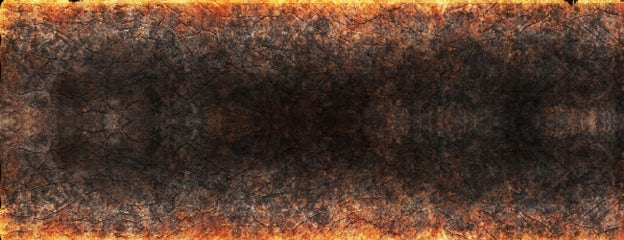
Materiale 2: Sarà usato come sfondo.

Prima di tutto, usate lo strumento Type (T) per digitare una parola – io sto usando “BOOM!”
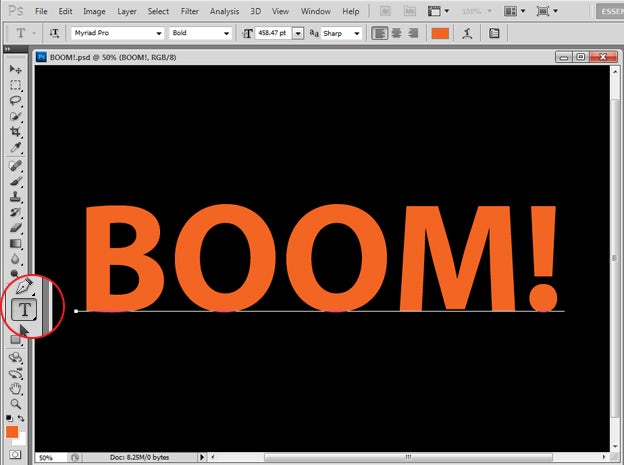
Con il livello di testo selezionato, vai su 3D > Repousse > Livello di testo.

Puoi cambiare la prospettiva del testo in quello che vuoi.
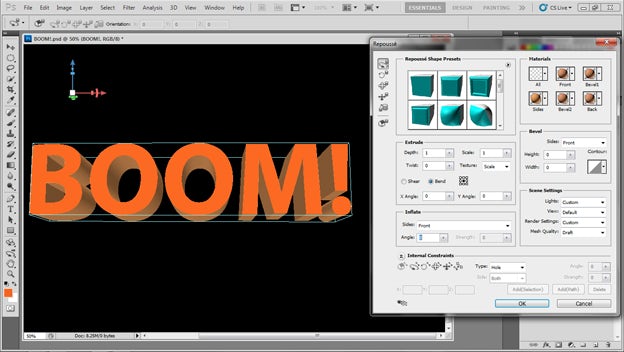
Con il livello del testo ancora selezionato, andare su Window > 3D.
Poi, nella scheda 3D (materiali), scegliere Load Texture e scegliere Material 1.

Inserite il Materiale 1 sia nel Materiale di gonfiaggio anteriore che nel Materiale di estrusione.
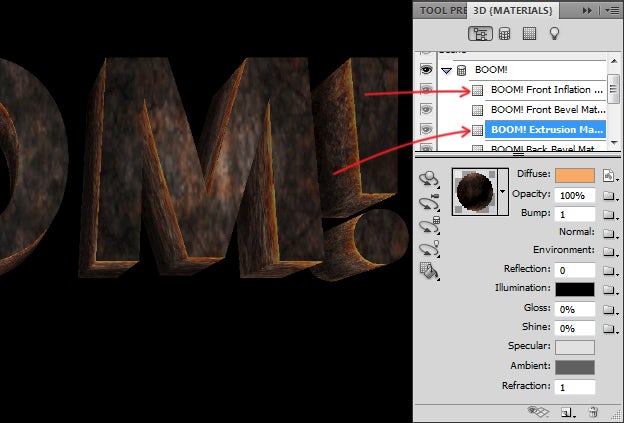
Ora che hai posizionato la tua texture sulle lettere, vogliamo smussarne i bordi.
Nella scheda 3D (Scene), scorri in alto e seleziona Scene, e nel menu a discesa Quality seleziona Ray Traced Draft. Siediti, rilassati e aspetta che il processo di rendering sia completo.
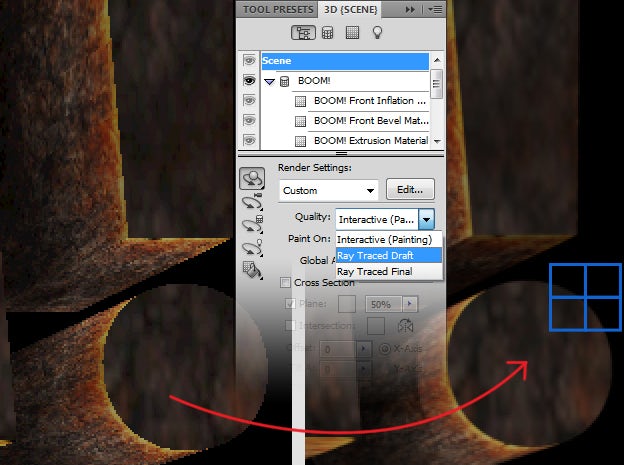
Ora, tutto quello che dobbiamo fare è mettere il Materiale 2 dietro il testo 3D per dare un po’ di texture allo sfondo.
BOOM! Questo è il risultato finale:
